一、设备要求
(一)手机端
1.4G及以上移动网络或稳定的无线网络。
2.手机运行内存在4G以上,摄像头、麦克风、扬声器功能正常、电量充足,安装最新版的腾讯会议APP。
3.监考所用手机的亮屏时间需设置成“永不息屏”或手机可选择的最长时间模式。
(二)电脑端
1.CPU配置i3及以上,运行内存4G以上,推荐使用Windows7或Windows10版本操作系统,不建议使用Windows8或Windows8.1版本操作系统。
2.稳定物理网线连接或无线网络连接,笔记本自带的摄像头、扬声器、麦克风在web端调用情况下功能正常。外置摄像头、扬声器、麦克风可能出现无法正常调用的情况,推荐使用笔记本电脑。
3.推荐使用最新版谷歌浏览器(安装包下载网址https://www.google.cn/intl/zh-CN/chrome),使用谷歌浏览器时需在网址栏手动输入或复制网址进行访问。
4.电脑端可提前下载安装远程技术支持所需软件,用以技术人员远程协助考生解决突发、无法自行解决的设备设置问题。详细下载、使用流程见本手册第四部分内容。
二、线上监考系统操作
1.【进入线上监考系统】考生按照《线上面试考生须知》规定的时间访问人事人才测评考试网(http://www.etaa.com.cn),登录“智慧化远程监考平台”,输入个人信息进行登录。
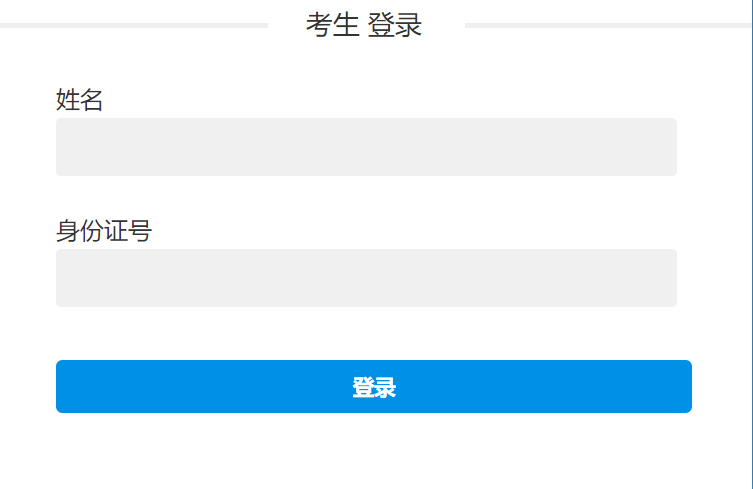
2.【信息确认】考生对个人信息进行确认,核对无误后点击“信息准确无误”。
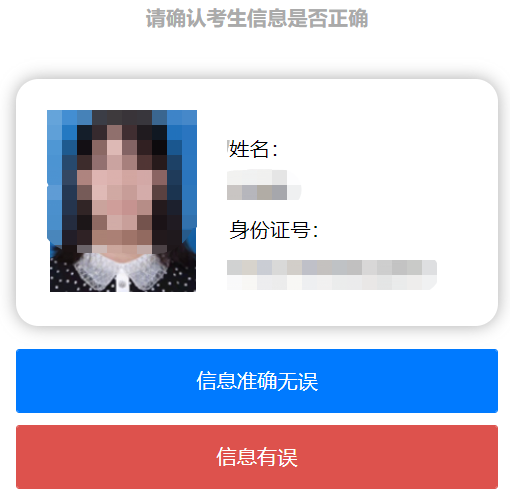
3.【两次扫码进入监控端】
(步骤一)打开手机微信“扫一扫”,扫描第一个带有彩色图标的二维码,如下图;

(步骤二)扫描成功后,手机会出现“智慧化远程监考平台”小程序的界面,电脑端则对应点击“已打开微信小程序点击进行下一步”,会出现另一个黑色的二维码,如下图;
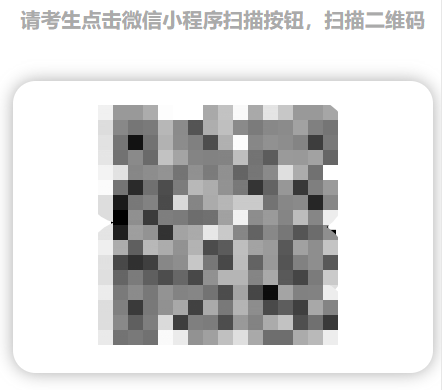
(步骤三)手机在已打开的“智慧化远程监考平台”小程序界面点击“扫描”,如下图。必须扫描“步骤二”中出现的黑色二维码;
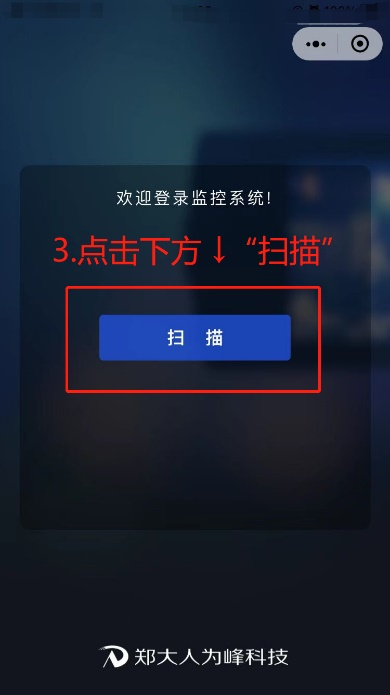
(步骤四)扫描成功后,手机进入人脸识别界面,调整位置将人脸画面置于识别框中,点击下方“识别”按钮完成人脸识别,并同意小程序获取手机麦克风、扬声器的权限,出现考生画面即为已进入监考端。
4.【进入监考】进入监考端后,须立即按照要求架设设备,并全程保持在此页面,并将手机声音调至最大;禁止切换、退出至手机其他界面,禁止锁屏、息屏,由此造成的任何影响由考生本人负责。
5.【场景检查和设备架设要求】根据监考人员要求完成下列操作:
(1)用手机摄像头环视考场环境,确保考场内无其他人员。
(2)固定手机设备,将设备水平放置于考生的左斜后方/右斜后方1.5米处,保持考生本人全身、面试电脑屏幕和周围环境在监考视频范围内,并保持此状态直至考试结束。
(3)考试全程保持摄像头、麦克风、扬声器开启状态。
(4)在参加线上面试全过程中,考生座位需面向墙壁。

三、线上面试系统操作
考生在手机上完成人脸识别后,电脑网页自动跳转至线上面试系统登录页面,输入姓名、身份证号,根据操作提示,逐一完成对电脑摄像头、扬声器、麦克风、网络的自测。步骤如下:
1.【进入线上面试系统】考生通过最新版本的谷歌浏览器,输入个人信息登录到线上面试系统。
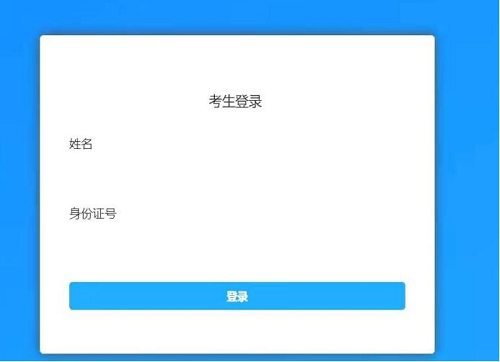
2.【设备检测】考生登录后,按照步骤对设备进行初检,首次打开请选择“允许”,检测通过后进入信息确认界面。(请着重检查摄像头、麦克风及扬声器)


3.【信息确认】考生完成检测后,确认信息并完成人脸识别,进入候考界面。

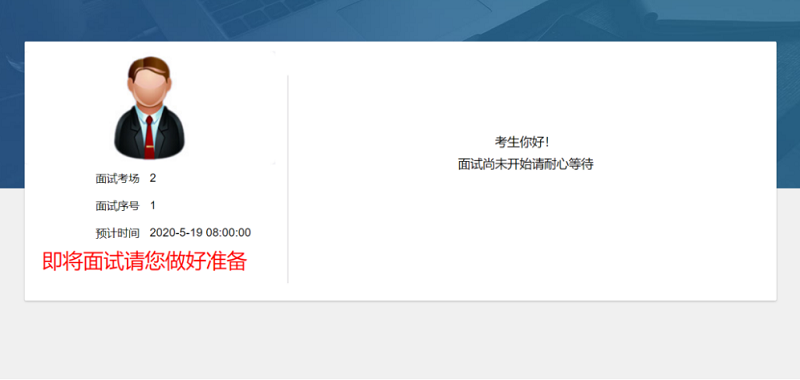
4.【线上面试】考生接收到面试开始通知后请点击确定进入面试考场,并按照要求进行相应操作。

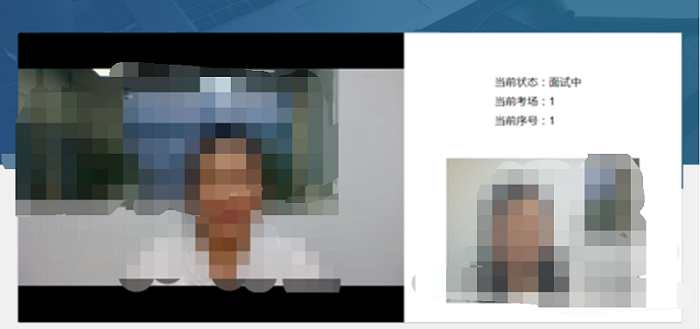
5.【面试结束】面试结束,离开线上面试考场。
6.【线上候分】线上面试结束后,严格按照《线上面试考生须知》要求,考生须关闭电脑,在监控端继续等待。
四、远程技术支持
远程技术支持是考生在考试过程中,因设备设置问题导致无法正常进行考试,在技术咨询电话沟通后,技术人员根据考生反映问题,所采取的进一步协助解决方案。
1.【下载软件步骤】请考生根据自己电脑的系统情况,选择对应的版本进行下载,为方便使用,建议考生将软件下载保存到电脑桌面:
软件下载地址(直接点击下方链接后,选择合适的版本下载):https://sunlogin.oray.com/download
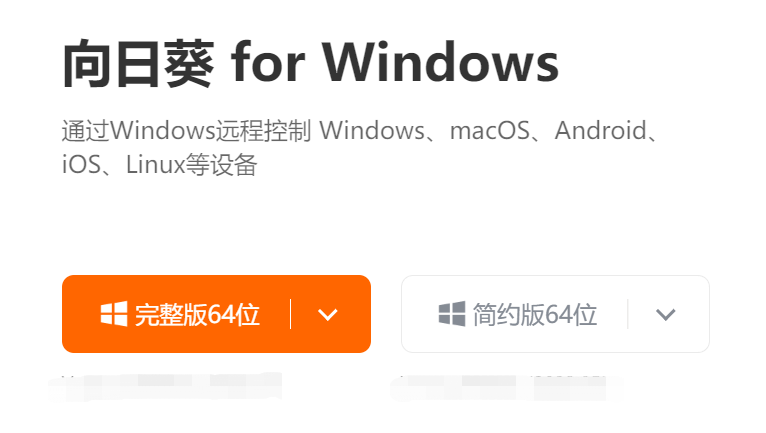
2.考生若无法确定电脑的系统情况,可通过以下方法确定:
(1)首先鼠标右键点击“此电脑”或“我的电脑”;
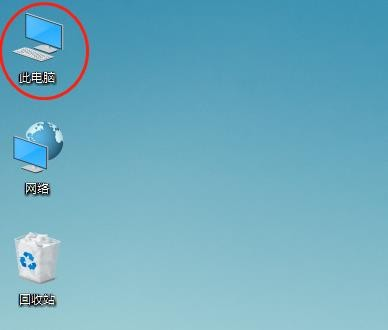
(2)点击选择“属性”;
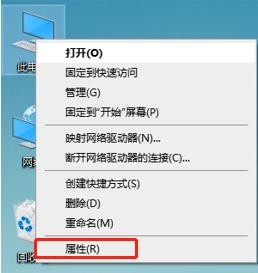
(3)在弹出的窗口中,如下图所示,确定自己的系统版本,选择合适的软件版本进行下载。
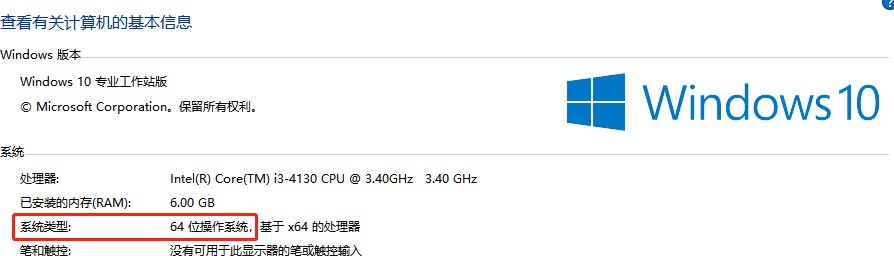
2.【软件使用步骤】双击打开下载文件,选择“立即安装”打开软件。
注意:请考生关闭电脑中所安装的杀毒软件后再运行此软件,例如360杀毒软件、金山毒霸等。
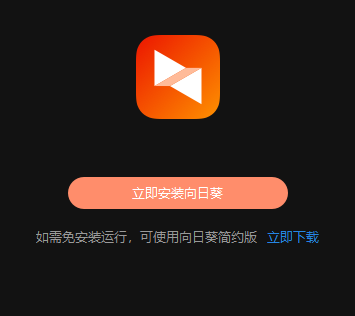
打开软件后界面如下。
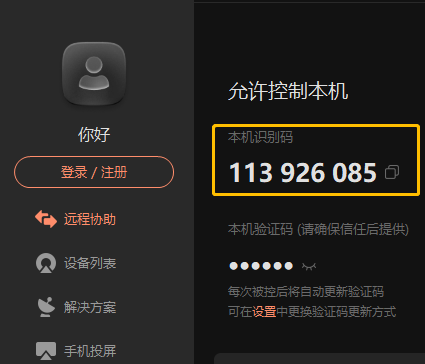
当需要进行远程技术支持时,考生需将“本机识别码”告知技术人员。
五、设备权限调试
考生如在设备检测过程中出现摄像头、麦克风无法识别等情况,可参照如下步骤进行调试,若调试后仍未解决,请尽快更换设备。
1.【进入线上面试系统】考生通过最新版本的谷歌浏览器,进入线上面试系统。
![]()
2.【浏览器权限设置】谷歌浏览器点击网页左上角“锁型按钮”后,点击“网站设置”,将摄像头、麦克风、声音、JavaScript设置成“允许”状态,返回考生登录页面,刷新后登陆,点击“重新加载”,或者刷新当前页面等待面试邀请。

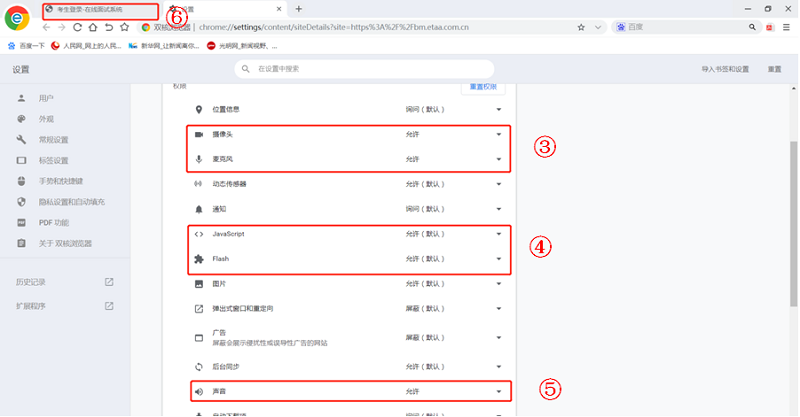
3.【刷新页面】调整权限后,刷新页面后尝试重新登录系统检测设备。
原文标题:2022年荥阳市公开招聘应急管理局下属事业单位工作人员线上面试操作手册
文章来源:www.etaa.com.cn/news/news.aspx?id=6229










